 一、Ctrl键拖拉复制
步骤:按【Ctrl+A】快捷键全选中表格,将鼠标光标移动至表格边缘,直至出现移动光标,按住【Ctrl】键,拖拉到所需位置即可。(需注意的是这一方法无法跨工作表操作)
一、Ctrl键拖拉复制
步骤:按【Ctrl+A】快捷键全选中表格,将鼠标光标移动至表格边缘,直至出现移动光标,按住【Ctrl】键,拖拉到所需位置即可。(需注意的是这一方法无法跨工作表操作)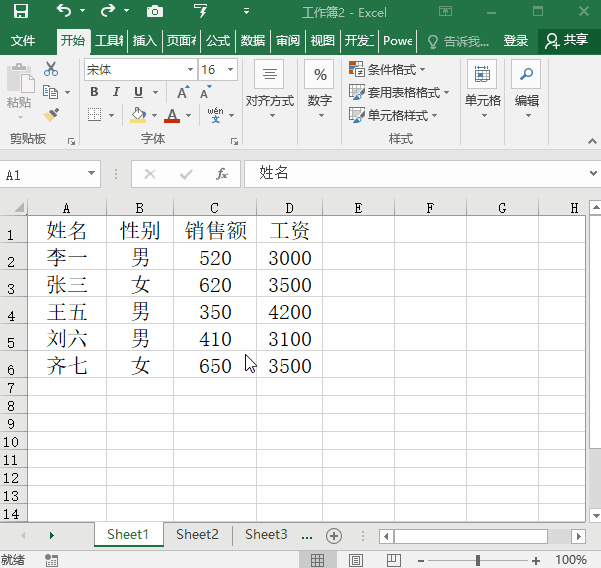 二、选择性粘贴
步骤:按【Ctrl+A】快捷键全选中表格,按【Ctrl+C】复制表格,点击粘贴表格的目标区域,右键选择【选择性粘贴】,点击【保留源列宽】即可。
二、选择性粘贴
步骤:按【Ctrl+A】快捷键全选中表格,按【Ctrl+C】复制表格,点击粘贴表格的目标区域,右键选择【选择性粘贴】,点击【保留源列宽】即可。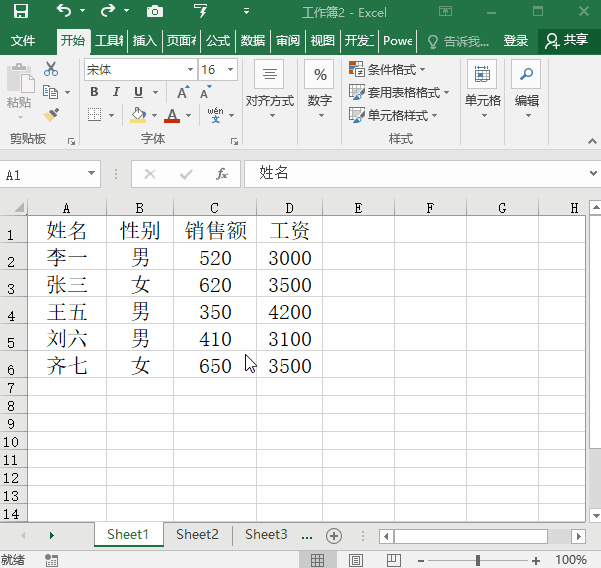 三、粘贴列宽格式后粘贴表格
在选择性粘贴中有可以单独粘贴表格列宽的选项,可以选择先粘贴表格列宽再进行表格内容复制粘贴。
步骤:按【Ctrl+A】快捷键全选中表格,按【Ctrl+C】复制表格,点击粘贴表格的目标区域,右键选择【选择性粘贴】,点选【列宽】,点击【确定】,随后按【Ctrl+V】快捷键即可。
三、粘贴列宽格式后粘贴表格
在选择性粘贴中有可以单独粘贴表格列宽的选项,可以选择先粘贴表格列宽再进行表格内容复制粘贴。
步骤:按【Ctrl+A】快捷键全选中表格,按【Ctrl+C】复制表格,点击粘贴表格的目标区域,右键选择【选择性粘贴】,点选【列宽】,点击【确定】,随后按【Ctrl+V】快捷键即可。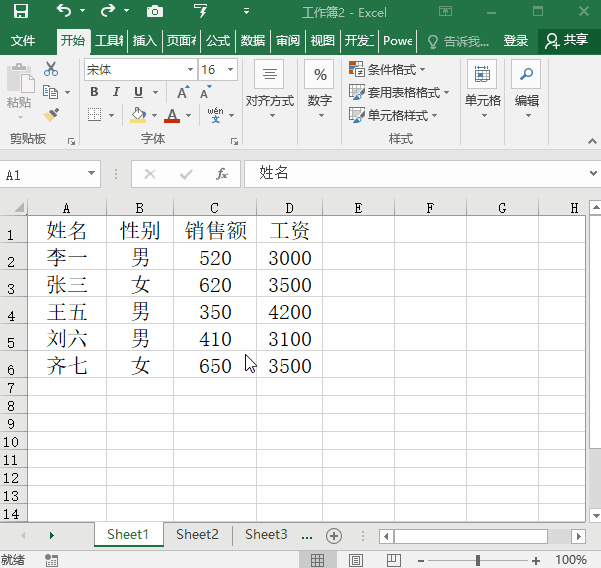 四、建立副本
步骤:鼠标移动至下方工作表名称行,选中需要复制的工作表,右键选择【移动或复制】,选择所需粘贴的工作表位置,勾选【建立副本】,点击【确定】即可。(需注意这一方法只适用于整个工作表表格统一复制的情况下)
四、建立副本
步骤:鼠标移动至下方工作表名称行,选中需要复制的工作表,右键选择【移动或复制】,选择所需粘贴的工作表位置,勾选【建立副本】,点击【确定】即可。(需注意这一方法只适用于整个工作表表格统一复制的情况下) 以上4种方法方法能帮助你更快更好的复制Excel表格,你记住了吗?如果有更好的办法,也欢迎评论区告诉我哦!
以上4种方法方法能帮助你更快更好的复制Excel表格,你记住了吗?如果有更好的办法,也欢迎评论区告诉我哦!